【多一塊螢幕怎麼用?】
為了讓程式在螢幕間快速切換,華碩於內部程式、介面做了許多巧思,一般來說,程式預設啟動仍是以主螢幕為主,當用戶拖曳視窗,就會跳出三個選項,左邊第一個可以讓該視窗迅速移動至 ScreenPad Plus,中間則可將程式加入 ScreenPad Plus 的「動態快捷選單」,以利第二螢幕快速啟動,至於第三種模式,則是讓視窗橫跨兩個螢幕,填滿所有的可顯示範圍。
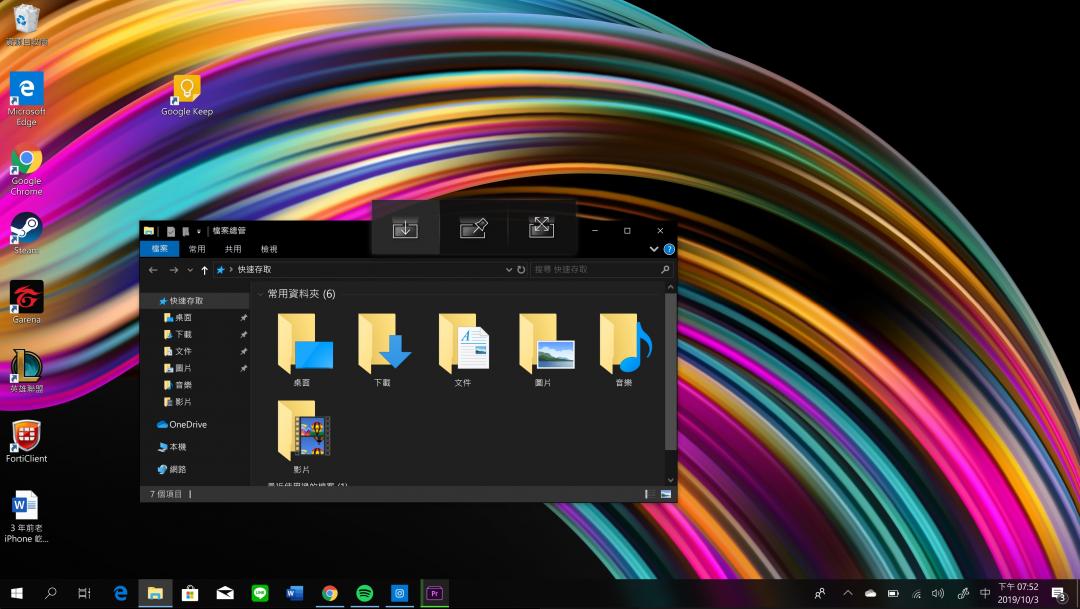 拖曳視窗就會替出三個選項,從左至右分別為,切換螢幕、釘選至快捷清單、全螢幕模式。
拖曳視窗就會替出三個選項,從左至右分別為,切換螢幕、釘選至快捷清單、全螢幕模式。
 ScreenPad Plus 的快捷清單。
ScreenPad Plus 的快捷清單。
ScreenPad Plus 的快捷選單就相當好用了,可將應用程式、視窗設為快捷,方便觸控點擊。由於 ScreenPad Plus 採用特規的 32:9 比例螢幕,最多能同時排列三個應用程式,例如記者在寫稿工作時,主螢幕會放置 Chrome 網頁瀏覽器或是 Word 打稿,下方則會同時擺上 Line、Spotify、Google Keep 筆記。
於鍵盤、快捷選單上,ZenBook Pro Duo 設有螢幕快速切換鍵,按下後,兩個螢幕的視窗、程式就會立即交換,或許也可以作為另類的虛擬桌面使用。
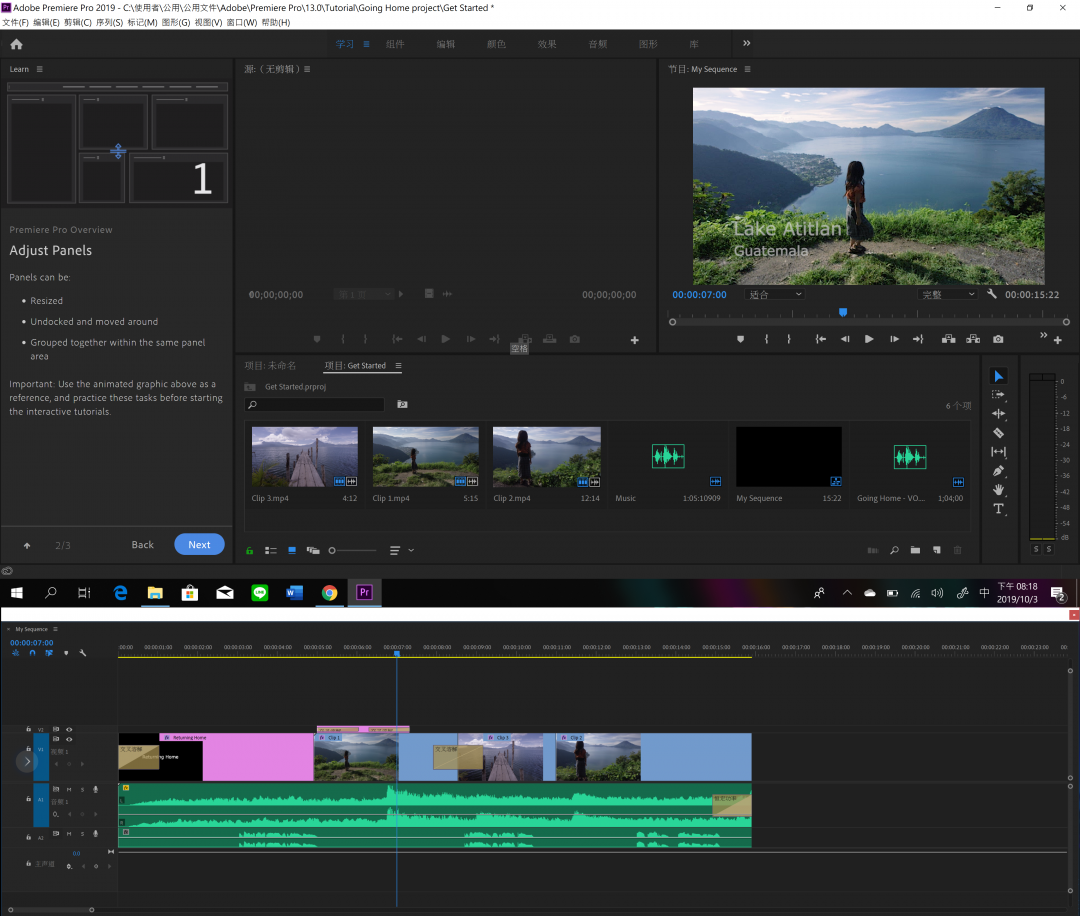 實際範例,將 Adobe Premiere 的時間軸往下擺,提供更多設定版面。
實際範例,將 Adobe Premiere 的時間軸往下擺,提供更多設定版面。
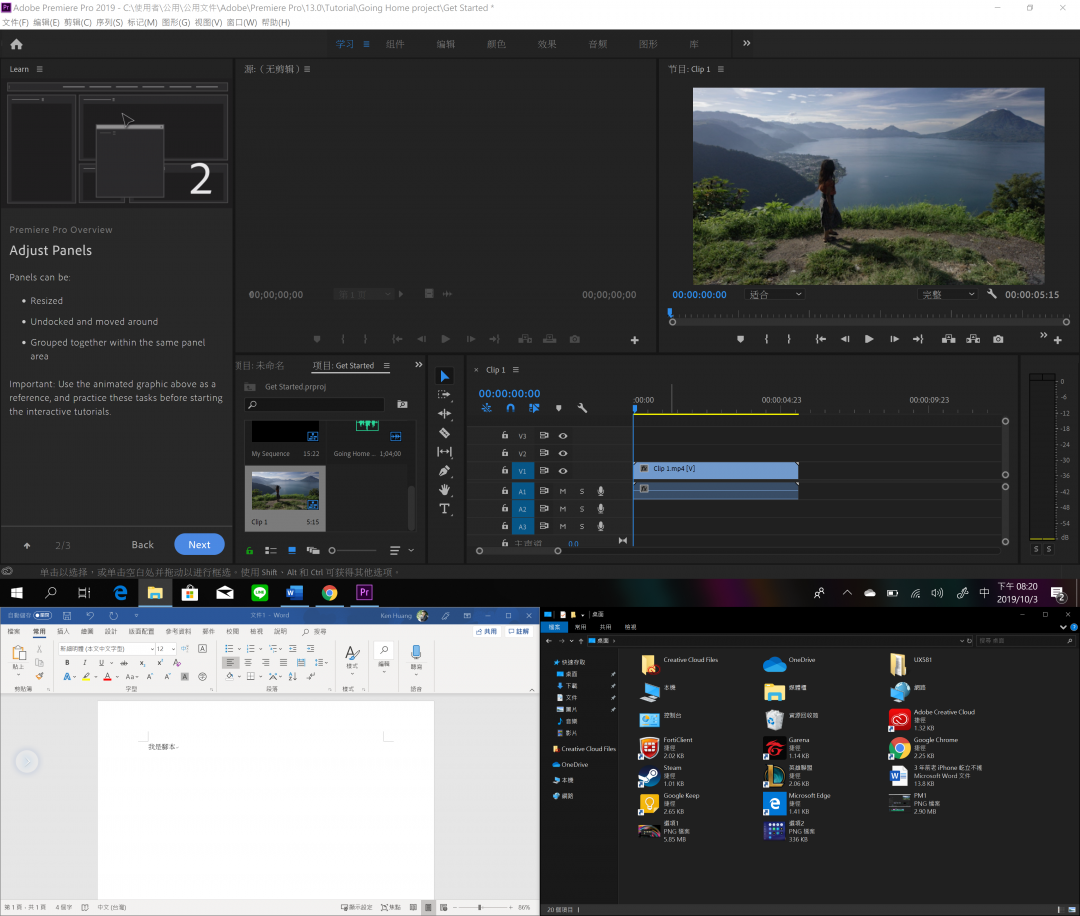 或者也可以改放,影音腳本、素材資料夾。
或者也可以改放,影音腳本、素材資料夾。
以影音剪輯師的使用場景為例,在主畫面開啟 Adobe Premiere,下方擺放影音腳本、素材資料夾,亦或者需要更大的剪輯視窗時,將時間軸獨立拉至第二螢幕。就算是遊戲玩家、實況主,也能在主畫面執行遊戲,ScreenPad Plus 放置直播、通訊社群軟體、網頁查詢攻略等等。如果是有繪圖需求的使用者,則可將第二螢幕當繪畫板。
另外,於快捷選單可設定共 4 個不同的任務群組,可以自訂使用場景、迅速切換。例如在群組一,預設為日常休閒娛樂用,主視窗開啟 Chrome,下方則為 Line、Spotify、IG,群組二為工作專用,主螢幕改為 Premiere,下方為素材資料夾、Word 腳本。只要點擊對應的數字,設定的程式會自動就定位。考慮到 ZenBook Pro Duo 擁有 i9 級別的處理器、32GB DDR4 RAM,多視窗開啟幾乎沒有任何壓力。
【邁向真正的雙螢幕時代】
記者實際使用約一週時間,僅作為文書、打稿使用,比起平時以 MacBook 觸控板滑動桌面、切換視窗,ZenBook Pro Duo 多出一塊螢幕,並以觸控螢幕操作,相對來說更佳直覺。仍有些可惜之處,例如多半的程式、視窗並非原生於 ScreenPad Plus,因此字體大小會是一個問題,有時候太小的選項,用手指不好點擊。

ZenBook Pro Duo 定位非常明確,比起 Surface、iPad 等移動工作站,反倒是賦予工作室規格電腦雙腳!讓專業人士將裝備帶著走,例如在出差的時候,能確保擁有與公司、家庭電腦相似的工作環境,只要有插頭的環境,就能架設自己的工作室,讓筆電的生產力上升一個檔次。
綜觀過去 10 年,智慧型手機從純按鍵操作變成觸控螢幕,接下來還有摺疊機即將登場,反觀筆電多年除了性能、材質提升,設計並沒有太大的變動,ZenBook Pro Duo 提供了全新的筆電型態,並且透過 UI、介面的設計,讓雙螢幕不僅是硬體規格增強,同時還能夠迅速切換。
微軟在上週的 Surface 發表會首度推出 Windows 10X 這套新系統,就是為了預計明年發售的雙螢幕平板 Surface Neo 鋪路,華碩也確定會用這套作業系統,再度推出全新設計的筆電,屆時或許有望看到 Project Precog 概念實現,而 ZenBook Pro Duo 作為銜接新世代電腦的橋樑,無疑可以讓消費者率先感受到,雙螢幕不只是噱頭,而是真正實用的設計。
《你可能還想看...》
前進 ZenBook、VivoBook 的產地!10 張圖直擊華碩設計中心
免費訂閱《自由體育》電子報熱門賽事、球星動態不漏接



